Fazendo inventário e sistema de criação de itens no Unity
Neste tutorial, mostrarei como fazer um sistema de inventário e criação de itens no estilo Minecraft em Unity.
A criação de itens em videogames é um processo de combinação de itens específicos (geralmente mais simples) em itens mais complexos, com propriedades novas e aprimoradas. Por exemplo, combinar madeira e pedra em uma picareta ou combinar chapa de metal e madeira em uma espada.
O sistema de criação abaixo é compatível com dispositivos móveis e totalmente automatizado, o que significa que funcionará com qualquer layout de UI e com a capacidade de criar receitas de criação personalizadas.
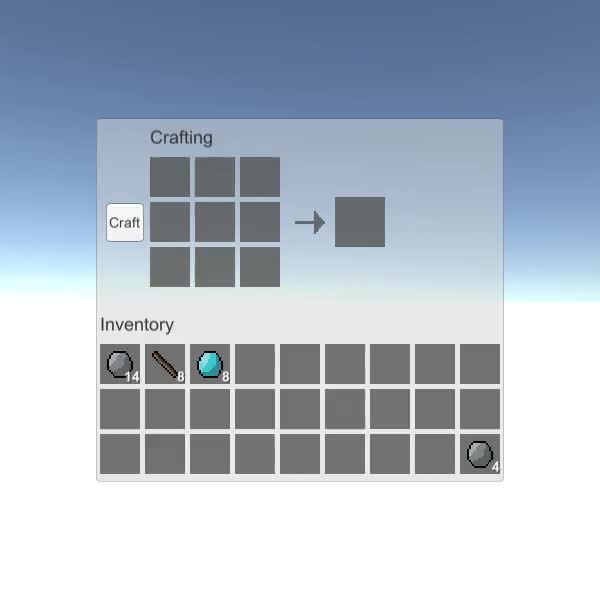
Etapa 1: configurar a IU de criação
Começamos configurando a IU de criação:
- Crie um novo Canvas (Unity Barra de Tarefas Superior: GameObject -> UI -> Canvas)
- Crie uma nova imagem clicando com o botão direito em Canvas Object -> UI -> Image
- Renomeie o objeto de imagem para "CraftingPanel" e altere sua imagem de origem para padrão "UISprite"
- Altere os valores "CraftingPanel" RectTransform para (Pos X: 0 Pos Y: 0 Largura: 410 Altura: 365)

- Crie dois objetos dentro de "CraftingPanel" (clique com o botão direito em CraftingPanel -> Criar Vazio, 2 vezes)
- Renomeie o primeiro objeto para "CraftingSlots" e altere seus valores RectTransform para ("Alinhamento superior esquerdo" Pivô X: 0 Pivô Y: 1 Pos X: 50 Pos Y: -35 Largura: 140 Altura: 140). Este objeto conterá slots de artesanato.
- Renomeie o segundo objeto para "PlayerSlots" e altere seus valores RectTransform para ("Top Stretch Horizontally" Pivô X: 0,5 Pivô Y: 1 Esquerda: 0 Pos Y: -222 Direita: 0 Altura: 100). Este objeto conterá slots de jogador.
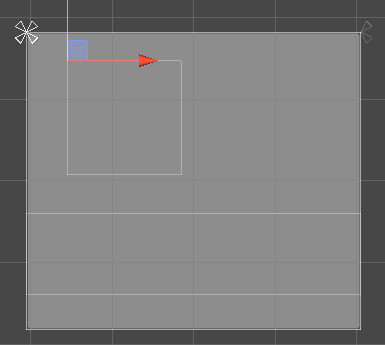
Título da seção:
- Crie um novo texto clicando com o botão direito em "PlayerSlots" Object -> UI -> Text e renomeie-o para "SectionTitle"
- Altere os valores "SectionTitle" RectTransform para ("Alinhamento superior esquerdo" Pivô X: 0 Pivô Y: 0 Pos X: 5 Pos Y: 0 Largura: 160 Altura: 30)
- Altere o texto "SectionTitle" para "Inventory" e defina o tamanho da fonte para 18, o alinhamento para o meio esquerdo e a cor para (0,2, 0,2, 0,2, 1)
- Duplique o objeto "SectionTitle", altere seu texto para "Crafting" e mova-o para baixo do objeto "CraftingSlots", depois defina os mesmos valores RectTransform do "SectionTitle" anterior.
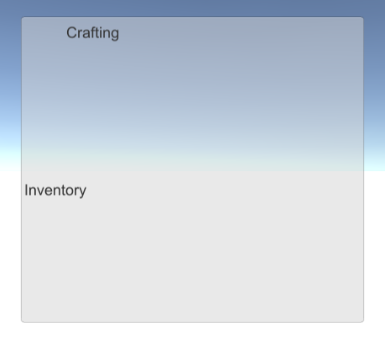
Slot de artesanato:
O espaço de criação consistirá em uma imagem de fundo, uma imagem de item e um texto de contagem:
- Crie uma nova imagem clicando com o botão direito em Canvas Object -> UI -> Image
- Renomeie a nova imagem para "slot_template", defina seus valores RectTransform para (Post X: 0 Pos Y: 0 Width: 40 Height: 40) e mude sua cor para (0,32, 0,32, 0,32, 0,8)
- Duplique "slot_template" e renomeie-o para "Item", mova-o para dentro do objeto "slot_template", altere suas dimensões RectTransform para (Largura: 30 Altura: 30) e Cor para (1, 1, 1, 1)
- Crie um novo texto clicando com o botão direito em "slot_template" Object -> UI -> Text e renomeie-o para "Count"
- Altere os valores "Count" RectTransform para ("Alinhamento inferior direito" Pivô X: 1 Pivô Y: 0 Pos X: 0 Pos Y: 0 Largura: 30 Altura: 30)
- Defina "Count" Texto para um número aleatório (ex. 12), Estilo da fonte para Negrito, Tamanho da fonte para 14, Alinhamento para parte inferior direita e Cor para (1, 1, 1, 1)
- Adicione o componente Shadow ao texto "Count" e defina a cor do efeito como (0, 0, 0, 0,5)
O resultado final deve ficar assim:
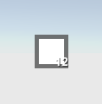
Slot de resultado (que será usado para criar resultados):
- Duplique o objeto "slot_template" e renomeie-o para "result_slot_template"
- Altere a largura e a altura de "result_slot_template" para 50
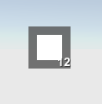
Botão de criação e gráficos adicionais:
- Crie um novo botão clicando com o botão direito em "CraftingSlots" Object -> UI -> Button e renomeie-o para "CraftButton"
- Defina os valores "CraftButton" RectTransform como ("Alinhamento do meio à esquerda" Pivô X: 1 Pivô Y: 0,5 Pos X: 0 Pos Y: 0 Largura: 40 Altura: 40)
- Altere o texto de "CraftButton" para "Craft"

- Crie uma nova imagem clicando com o botão direito em "CraftingSlots" Object -> UI -> Image e renomeie-a para "Arrow"
- Defina os valores "Arrow" RectTransform como ("Alinhamento do meio à direita" Pivô X: 0 Pivô Y: 0,5 Pos X: 10 Pos Y: 0 Largura: 30 Altura: 30)
Para a imagem de origem, você pode usar a imagem abaixo (clique com o botão direito -> Salvar como.. para fazer o download). Após a importação, defina seu tipo de textura como "Sprite (2D and UI)" e modo de filtro como "Point (no filter)"
![]()

- Clique com o botão direito em "CraftingSlots" -> Criar Vazio e renomeie-o para "ResultSlot", este objeto conterá o slot de resultado
- Defina os valores "ResultSlot" RectTransform como ("Alinhamento do meio à direita" Pivô X: 0 Pivô Y: 0,5 Pos X: 50 Pos Y: 0 Largura: 50 Altura: 50)
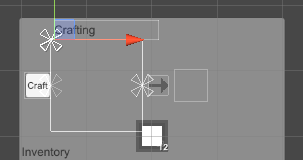
A configuração da IU está pronta.
Etapa 2: Sistema de elaboração de programas
Este sistema de artesanato consistirá em 2 scripts, SC_ItemCrafting.cs e SC_SlotTemplate.cs
- Crie um novo script, nomeie-o "SC_ItemCrafting" e cole o código abaixo dentro dele:
SC_ItemCrafting.cs
using System.Collections;
using System.Collections.Generic;
using UnityEngine;
using UnityEngine.UI;
public class SC_ItemCrafting : MonoBehaviour
{
public RectTransform playerSlotsContainer;
public RectTransform craftingSlotsContainer;
public RectTransform resultSlotContainer;
public Button craftButton;
public SC_SlotTemplate slotTemplate;
public SC_SlotTemplate resultSlotTemplate;
[System.Serializable]
public class SlotContainer
{
public Sprite itemSprite; //Sprite of the assigned item (Must be the same sprite as in items array), or leave null for no item
public int itemCount; //How many items in this slot, everything equal or under 1 will be interpreted as 1 item
[HideInInspector]
public int tableID;
[HideInInspector]
public SC_SlotTemplate slot;
}
[System.Serializable]
public class Item
{
public Sprite itemSprite;
public bool stackable = false; //Can this item be combined (stacked) together?
public string craftRecipe; //Item Keys that are required to craft this item, separated by comma (Tip: Use Craft Button in Play mode and see console for printed recipe)
}
public SlotContainer[] playerSlots;
SlotContainer[] craftSlots = new SlotContainer[9];
SlotContainer resultSlot = new SlotContainer();
//List of all available items
public Item[] items;
SlotContainer selectedItemSlot = null;
int craftTableID = -1; //ID of table where items will be placed one at a time (ex. Craft table)
int resultTableID = -1; //ID of table from where we can take items, but cannot place to
ColorBlock defaultButtonColors;
// Start is called before the first frame update
void Start()
{
//Setup slot element template
slotTemplate.container.rectTransform.pivot = new Vector2(0, 1);
slotTemplate.container.rectTransform.anchorMax = slotTemplate.container.rectTransform.anchorMin = new Vector2(0, 1);
slotTemplate.craftingController = this;
slotTemplate.gameObject.SetActive(false);
//Setup result slot element template
resultSlotTemplate.container.rectTransform.pivot = new Vector2(0, 1);
resultSlotTemplate.container.rectTransform.anchorMax = resultSlotTemplate.container.rectTransform.anchorMin = new Vector2(0, 1);
resultSlotTemplate.craftingController = this;
resultSlotTemplate.gameObject.SetActive(false);
//Attach click event to craft button
craftButton.onClick.AddListener(PerformCrafting);
//Save craft button default colors
defaultButtonColors = craftButton.colors;
//InitializeItem Crafting Slots
InitializeSlotTable(craftingSlotsContainer, slotTemplate, craftSlots, 5, 0);
UpdateItems(craftSlots);
craftTableID = 0;
//InitializeItem Player Slots
InitializeSlotTable(playerSlotsContainer, slotTemplate, playerSlots, 5, 1);
UpdateItems(playerSlots);
//InitializeItemResult Slot
InitializeSlotTable(resultSlotContainer, resultSlotTemplate, new SlotContainer[] { resultSlot }, 0, 2);
UpdateItems(new SlotContainer[] { resultSlot });
resultTableID = 2;
//Reset Slot element template (To be used later for hovering element)
slotTemplate.container.rectTransform.pivot = new Vector2(0.5f, 0.5f);
slotTemplate.container.raycastTarget = slotTemplate.item.raycastTarget = slotTemplate.count.raycastTarget = false;
}
void InitializeSlotTable(RectTransform container, SC_SlotTemplate slotTemplateTmp, SlotContainer[] slots, int margin, int tableIDTmp)
{
int resetIndex = 0;
int rowTmp = 0;
for (int i = 0; i < slots.Length; i++)
{
if (slots[i] == null)
{
slots[i] = new SlotContainer();
}
GameObject newSlot = Instantiate(slotTemplateTmp.gameObject, container.transform);
slots[i].slot = newSlot.GetComponent<SC_SlotTemplate>();
slots[i].slot.gameObject.SetActive(true);
slots[i].tableID = tableIDTmp;
float xTmp = (int)((margin + slots[i].slot.container.rectTransform.sizeDelta.x) * (i - resetIndex));
if (xTmp + slots[i].slot.container.rectTransform.sizeDelta.x + margin > container.rect.width)
{
resetIndex = i;
rowTmp++;
xTmp = 0;
}
slots[i].slot.container.rectTransform.anchoredPosition = new Vector2(margin + xTmp, -margin - ((margin + slots[i].slot.container.rectTransform.sizeDelta.y) * rowTmp));
}
}
//Update Table UI
void UpdateItems(SlotContainer[] slots)
{
for (int i = 0; i < slots.Length; i++)
{
Item slotItem = FindItem(slots[i].itemSprite);
if (slotItem != null)
{
if (!slotItem.stackable)
{
slots[i].itemCount = 1;
}
//Apply total item count
if (slots[i].itemCount > 1)
{
slots[i].slot.count.enabled = true;
slots[i].slot.count.text = slots[i].itemCount.ToString();
}
else
{
slots[i].slot.count.enabled = false;
}
//Apply item icon
slots[i].slot.item.enabled = true;
slots[i].slot.item.sprite = slotItem.itemSprite;
}
else
{
slots[i].slot.count.enabled = false;
slots[i].slot.item.enabled = false;
}
}
}
//Find Item from the items list using sprite as reference
Item FindItem(Sprite sprite)
{
if (!sprite)
return null;
for (int i = 0; i < items.Length; i++)
{
if (items[i].itemSprite == sprite)
{
return items[i];
}
}
return null;
}
//Find Item from the items list using recipe as reference
Item FindItem(string recipe)
{
if (recipe == "")
return null;
for (int i = 0; i < items.Length; i++)
{
if (items[i].craftRecipe == recipe)
{
return items[i];
}
}
return null;
}
//Called from SC_SlotTemplate.cs
public void ClickEventRecheck()
{
if (selectedItemSlot == null)
{
//Get clicked slot
selectedItemSlot = GetClickedSlot();
if (selectedItemSlot != null)
{
if (selectedItemSlot.itemSprite != null)
{
selectedItemSlot.slot.count.color = selectedItemSlot.slot.item.color = new Color(1, 1, 1, 0.5f);
}
else
{
selectedItemSlot = null;
}
}
}
else
{
SlotContainer newClickedSlot = GetClickedSlot();
if (newClickedSlot != null)
{
bool swapPositions = false;
bool releaseClick = true;
if (newClickedSlot != selectedItemSlot)
{
//We clicked on the same table but different slots
if (newClickedSlot.tableID == selectedItemSlot.tableID)
{
//Check if new clicked item is the same, then stack, if not, swap (Unless it's a crafting table, then do nothing)
if (newClickedSlot.itemSprite == selectedItemSlot.itemSprite)
{
Item slotItem = FindItem(selectedItemSlot.itemSprite);
if (slotItem.stackable)
{
//Item is the same and is stackable, remove item from previous position and add its count to a new position
selectedItemSlot.itemSprite = null;
newClickedSlot.itemCount += selectedItemSlot.itemCount;
selectedItemSlot.itemCount = 0;
}
else
{
swapPositions = true;
}
}
else
{
swapPositions = true;
}
}
else
{
//Moving to different table
if (resultTableID != newClickedSlot.tableID)
{
if (craftTableID != newClickedSlot.tableID)
{
if (newClickedSlot.itemSprite == selectedItemSlot.itemSprite)
{
Item slotItem = FindItem(selectedItemSlot.itemSprite);
if (slotItem.stackable)
{
//Item is the same and is stackable, remove item from previous position and add its count to a new position
selectedItemSlot.itemSprite = null;
newClickedSlot.itemCount += selectedItemSlot.itemCount;
selectedItemSlot.itemCount = 0;
}
else
{
swapPositions = true;
}
}
else
{
swapPositions = true;
}
}
else
{
if (newClickedSlot.itemSprite == null || newClickedSlot.itemSprite == selectedItemSlot.itemSprite)
{
//Add 1 item from selectedItemSlot
newClickedSlot.itemSprite = selectedItemSlot.itemSprite;
newClickedSlot.itemCount++;
selectedItemSlot.itemCount--;
if (selectedItemSlot.itemCount <= 0)
{
//We placed the last item
selectedItemSlot.itemSprite = null;
}
else
{
releaseClick = false;
}
}
else
{
swapPositions = true;
}
}
}
}
}
if (swapPositions)
{
//Swap items
Sprite previousItemSprite = selectedItemSlot.itemSprite;
int previousItemConunt = selectedItemSlot.itemCount;
selectedItemSlot.itemSprite = newClickedSlot.itemSprite;
selectedItemSlot.itemCount = newClickedSlot.itemCount;
newClickedSlot.itemSprite = previousItemSprite;
newClickedSlot.itemCount = previousItemConunt;
}
if (releaseClick)
{
//Release click
selectedItemSlot.slot.count.color = selectedItemSlot.slot.item.color = Color.white;
selectedItemSlot = null;
}
//Update UI
UpdateItems(playerSlots);
UpdateItems(craftSlots);
UpdateItems(new SlotContainer[] { resultSlot });
}
}
}
SlotContainer GetClickedSlot()
{
for (int i = 0; i < playerSlots.Length; i++)
{
if (playerSlots[i].slot.hasClicked)
{
playerSlots[i].slot.hasClicked = false;
return playerSlots[i];
}
}
for (int i = 0; i < craftSlots.Length; i++)
{
if (craftSlots[i].slot.hasClicked)
{
craftSlots[i].slot.hasClicked = false;
return craftSlots[i];
}
}
if (resultSlot.slot.hasClicked)
{
resultSlot.slot.hasClicked = false;
return resultSlot;
}
return null;
}
void PerformCrafting()
{
string[] combinedItemRecipe = new string[craftSlots.Length];
craftButton.colors = defaultButtonColors;
for (int i = 0; i < craftSlots.Length; i++)
{
Item slotItem = FindItem(craftSlots[i].itemSprite);
if (slotItem != null)
{
combinedItemRecipe[i] = slotItem.itemSprite.name + (craftSlots[i].itemCount > 1 ? "(" + craftSlots[i].itemCount + ")" : "");
}
else
{
combinedItemRecipe[i] = "";
}
}
string combinedRecipe = string.Join(",", combinedItemRecipe);
print(combinedRecipe);
//Search if recipe match any of the item recipe
Item craftedItem = FindItem(combinedRecipe);
if (craftedItem != null)
{
//Clear Craft slots
for (int i = 0; i < craftSlots.Length; i++)
{
craftSlots[i].itemSprite = null;
craftSlots[i].itemCount = 0;
}
resultSlot.itemSprite = craftedItem.itemSprite;
resultSlot.itemCount = 1;
UpdateItems(craftSlots);
UpdateItems(new SlotContainer[] { resultSlot });
}
else
{
ColorBlock colors = craftButton.colors;
colors.selectedColor = colors.pressedColor = new Color(0.8f, 0.55f, 0.55f, 1);
craftButton.colors = colors;
}
}
// Update is called once per frame
void Update()
{
//Slot UI follow mouse position
if (selectedItemSlot != null)
{
if (!slotTemplate.gameObject.activeSelf)
{
slotTemplate.gameObject.SetActive(true);
slotTemplate.container.enabled = false;
//Copy selected item values to slot template
slotTemplate.count.color = selectedItemSlot.slot.count.color;
slotTemplate.item.sprite = selectedItemSlot.slot.item.sprite;
slotTemplate.item.color = selectedItemSlot.slot.item.color;
}
//Make template slot follow mouse position
slotTemplate.container.rectTransform.position = Input.mousePosition;
//Update item count
slotTemplate.count.text = selectedItemSlot.slot.count.text;
slotTemplate.count.enabled = selectedItemSlot.slot.count.enabled;
}
else
{
if (slotTemplate.gameObject.activeSelf)
{
slotTemplate.gameObject.SetActive(false);
}
}
}
}- Crie um novo script, nomeie-o "SC_SlotTemplate" e cole o código abaixo dentro dele:
SC_SlotTemplate.cs
using System.Collections;
using System.Collections.Generic;
using UnityEngine;
using UnityEngine.UI;
using UnityEngine.EventSystems;
public class SC_SlotTemplate : MonoBehaviour, IPointerClickHandler
{
public Image container;
public Image item;
public Text count;
[HideInInspector]
public bool hasClicked = false;
[HideInInspector]
public SC_ItemCrafting craftingController;
//Do this when the mouse is clicked over the selectable object this script is attached to.
public void OnPointerClick(PointerEventData eventData)
{
hasClicked = true;
craftingController.ClickEventRecheck();
}
}Preparando modelos de slots:
- Anexe o script SC_SlotTemplate ao objeto "slot_template" e atribua suas variáveis (o componente Imagem no mesmo objeto vai para a variável "Container", a imagem filho "Item" vai para a variável "Item" e um filho "Count" O texto vai para a variável "Count")
- Repita o mesmo processo para o objeto "result_slot_template" (anexe o script SC_SlotTemplate a ele e atribua variáveis da mesma maneira).


Preparando o sistema artesanal:
- Anexe o script SC_ItemCrafting ao objeto Canvas e atribua suas variáveis (o objeto "PlayerSlots" vai para a variável "Player Slots Container", o objeto "CraftingSlots" vai para a variável "Crafting Slots Container", o objeto "ResultSlot" vai para a variável "Result Slot Container" variável, objeto "CraftButton" vai para variável "Craft Button", objeto "slot_template" com script SC_SlotTemplate anexado vai para variável "Slot Template" e objeto "result_slot_template" com script SC_SlotTemplate anexado vai para variável "Result Slot Template"):
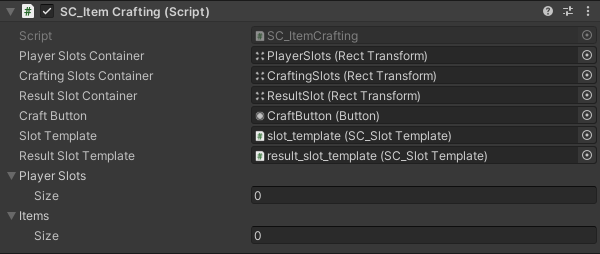
Como você já percebeu, existem dois arrays vazios chamados "Player Slots" e "Items". "Player Slots" conterá o número de slots disponíveis (com Item ou vazios) e "Items" conterá todos os itens disponíveis junto com suas receitas (opcional).
Configurando itens:
Confira os sprites abaixo (no meu caso terei 5 itens):
![]() (pedra)
(pedra)
![]() (diamante)
(diamante)
![]() (madeira)
(madeira)
![]() (espada)
(espada)
![]() (espada de diamante)
(espada de diamante)
- Baixe cada sprite (clique com o botão direito -> Salvar como...) e importe-os para o seu projeto (nas configurações de importação defina seu tipo de textura para "Sprite (2D and UI)" e modo de filtro para "Point (no filter)"
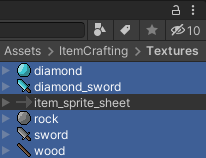
- Em SC_ItemCrafting altere o Tamanho dos Itens para 5 e atribua cada sprite à variável Item Sprite.
"Stackable" variável controla se os itens podem ser empilhados juntos em um slot (por exemplo, você pode querer permitir o empilhamento apenas para materiais simples, como pedra, diamante e madeira).
"Craft Recipe" variável controla se este item pode ser fabricado (vazio significa que não pode ser fabricado)
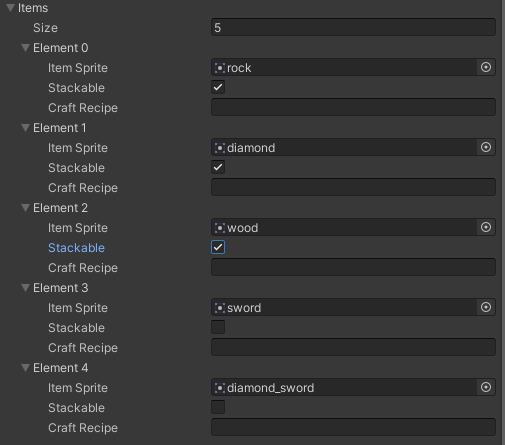
- Para o "Player Slots" defina o Array Size como 27 (melhor ajuste para o Crafting Panel atual, mas você pode definir qualquer número).
Ao pressionar Play, você notará que os slots foram inicializados corretamente, mas não há itens:
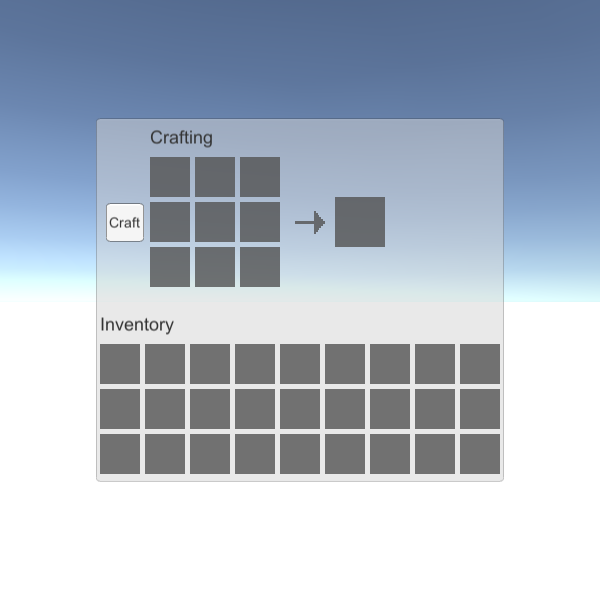
Para adicionar um item a cada slot, precisaremos atribuir um item Sprite à variável "Item Sprite" e definir "Item Count" para qualquer número positivo (tudo abaixo de 1 e/ou itens não empilháveis serão interpretados como 1):
- Atribua o sprite "rock" ao Elemento 0 / "Item Count" 14, o sprite "wood" ao Elemento 1 / "Item Count" 8, o sprite "diamond" ao Elemento 2 / "Item Count" 8 (Certifique-se de que os sprites sejam iguais aos no array "Items", caso contrário não funcionará).
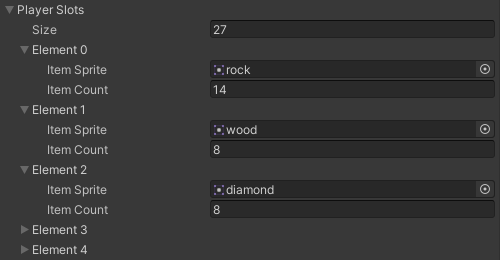
Os itens agora devem aparecer nos slots dos jogadores. Você pode alterar sua posição clicando no item e depois clicando no slot para o qual deseja movê-lo.
Receitas de elaboração:
Criar receitas permite que você crie um item combinando outros itens em uma ordem específica:
O formato para elaboração da receita é o seguinte: [item_sprite_name]([item count])*opcional... repetido 9 vezes, separado por vírgula (,)
Uma maneira fácil de descobrir a receita é apertar Play, depois colocar os itens na ordem que deseja fabricar, depois apertar "Craft", depois disso, apertar (Ctrl + Shift + C) para abrir Unity Console e ver o linha recém-impressa (você pode clicar em "Craft" várias vezes para reimprimir a linha), a linha impressa é a receita de elaboração.
Por exemplo, a combinação abaixo corresponde a esta receita: rock,,rock,,rock,,rock,,wood (NOTA: pode ser diferente para você se seus sprites tiverem nomes diferentes).
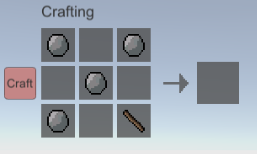
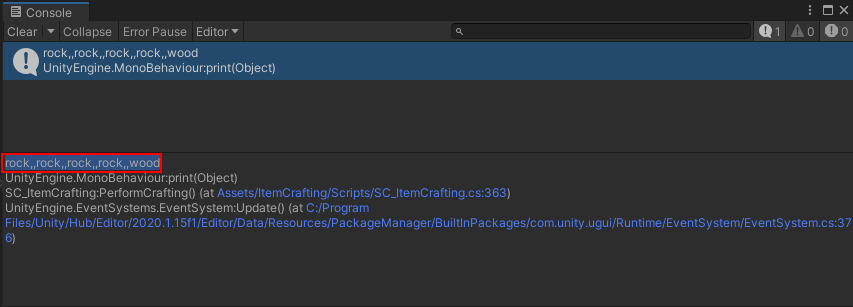
Usaremos a receita acima para fabricar uma espada.
- Copie a linha impressa, e no Array "Items" cole-a na variável "Craft Recipe" em "sword" Item:

Agora, ao repetir a mesma combinação, você poderá criar uma espada.
A receita para uma espada de diamante é a mesma, mas em vez de pedra é diamante:

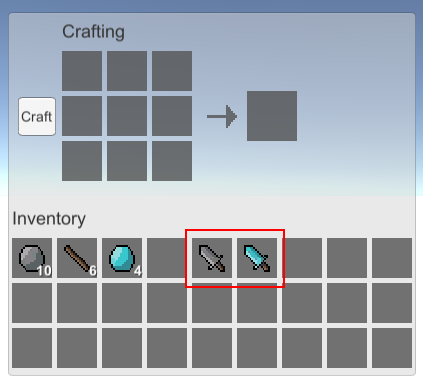
O sistema de artesanato agora está pronto.